Exness(エクスネス)は無制限レバレッジやロスカットレベル0%などの特徴を持つ海外FX業者です。
少ない資金でもボリュームのある取引ができるため多くの日本人トレーダーたちが利用していますが、初めて海外FXにチャレンジする方だと「口座開設の仕方」が分からないかもしれません。
この記事では、そんなExnessの口座開設方法を画像と共に紹介していきますので、ぜひ参考にしてみてください。
Exness(エクスネス)の口座開設方法と手順【新規登録のやり方】

Exness(エクスネス)は簡単に新規口座開設ができます。
こちらの4つのステップに従って実際に登録をおこなっていきましょう。
1.Exnessの口座開設ページを開く
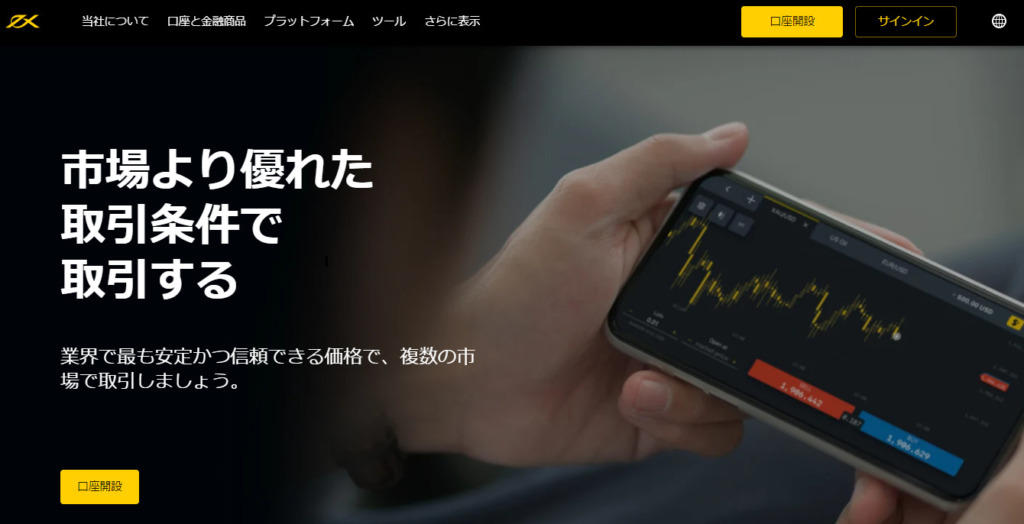
まずは、Exnessの公式サイトにある口座開設ページを開きます。
なお、Exnessの口座開設はホームページから10分ほどあれば完了します。
2.必要事項を記入・選択する
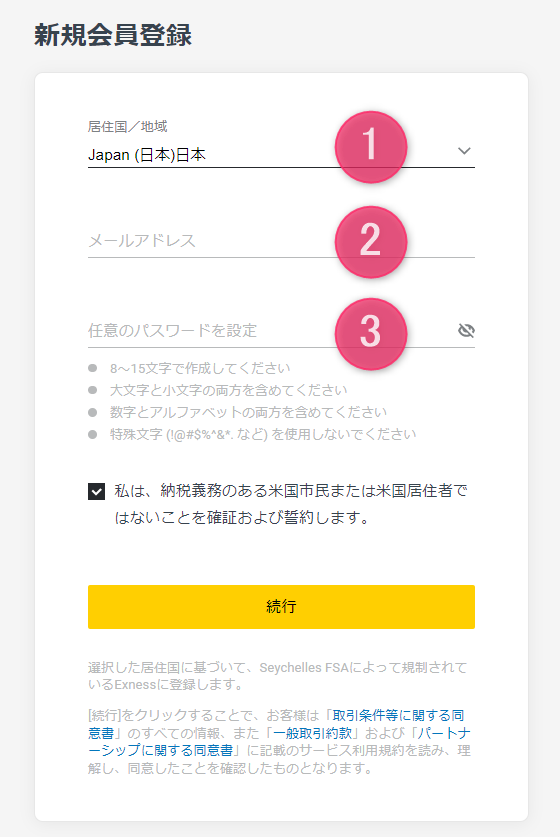
口座開設ページを開くと、ご覧のような画面が表示されます。
登録する3つの情報については以下の内容に従って入力してみてください。
| 項目 | 入力・選択の内容 |
|---|---|
| ① 居住国/地域 | 居住国を選択しましょう。 |
| ② メールアドレス | 有効なメールアドレスを入力しましょう。 |
| ③ 任意のパスワードを設定 | ログイン用のパスワードを設定しましょう。 (8~15文字で大文字・小文字・数字を使う必要があります) |
すべて入力できたら、さいごに黄色の「続行」というボタンをクリックします。
3.パーソナルエリア(マイページ)にログインする
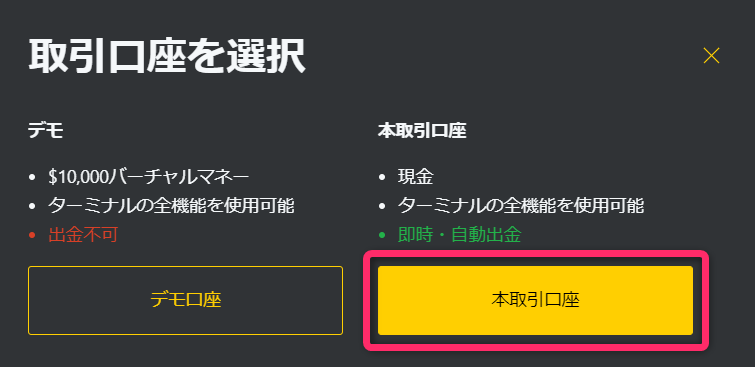
口座開設ページで続行ボタンを押すと「取引口座を選択」という画面が表示されますので、右側にある「本取引口座」をクリックしてください。
すると、下の写真のようにExnessの「パーソナルエリア」にログインすることができます。
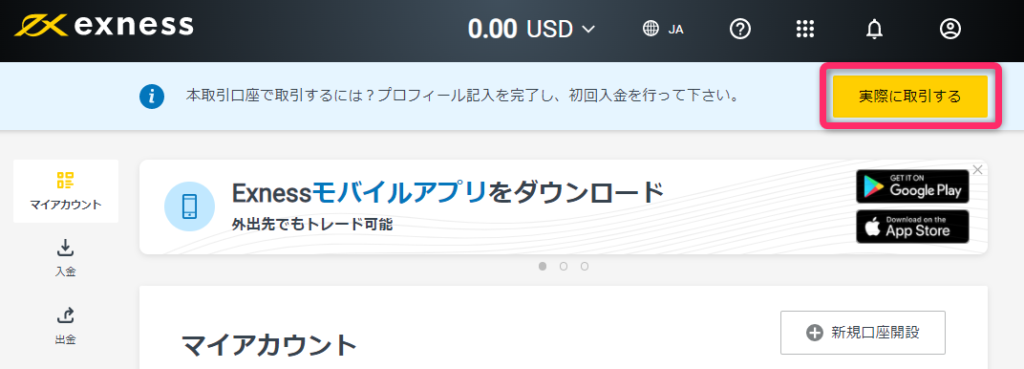
続いて、画面の上にある「実際に取引する」というボタンをクリックしてみてください。

スマホの場合も同じように、ご覧の画面が表示されたら「実際に取引する」というボタンをタップしましょう。
4.必要書類を提出して本人確認を済ませる
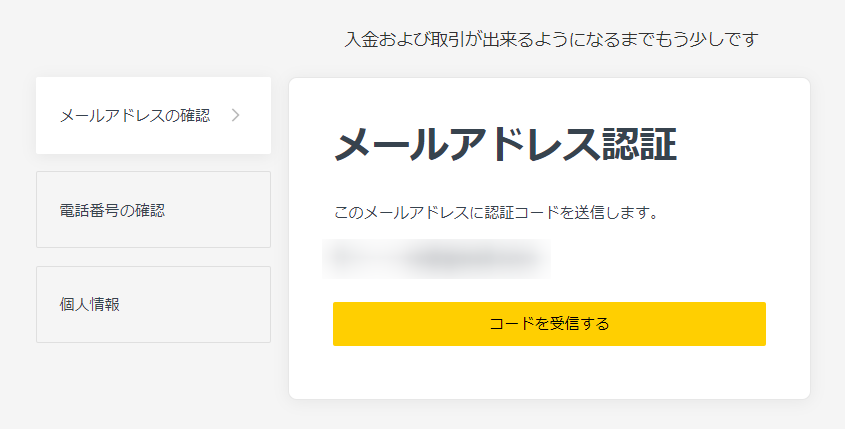
「実際に取引する」というボタンをクリックすると、ご覧のような画面が表示されます。
メールアドレスの認証や電話番号の確認、本人確認書類(身分証)の提出をおこなうことで口座が有効化され、入出金とリアル取引ができるようになります。
そのため、まずは上から順番に「メールアドレスの認証」から作業を進めていきましょう。
画面下部の「コードを受信する」をクリックすると、登録しているメールアドレスに6ケタの数字が届くので入力します。
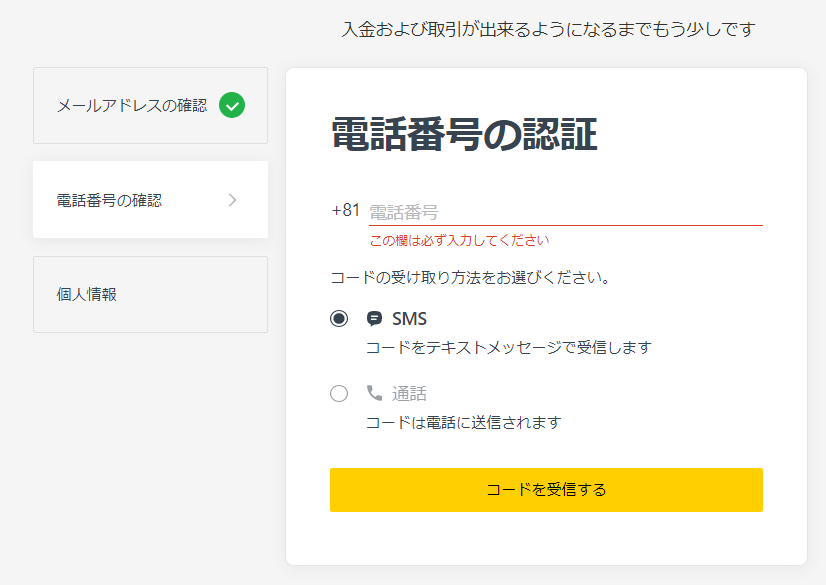
続いて「電話番号の認証」をおこないます。
コードの受け取り方法をSMSか通話から選び「コードを受信する」をクリックしてください。
先ほどと同様に届いた6ケタのコードを入力しましょう。
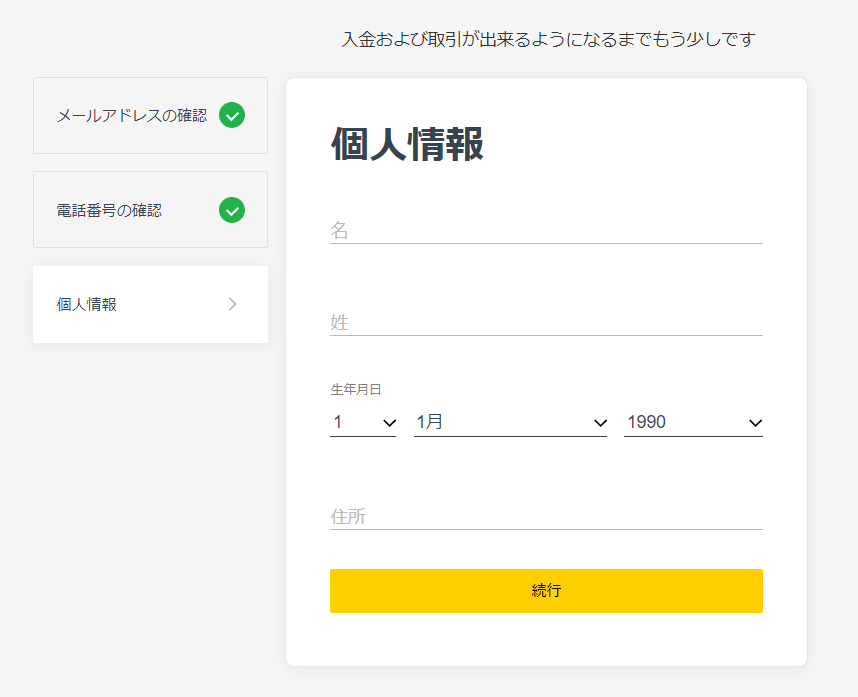
さいごに、個人情報を記入・選択します。
- 名前
- 苗字
- 生年月日
- 住所
上記の4つの情報を入力したら「続行」をクリックしましょう。
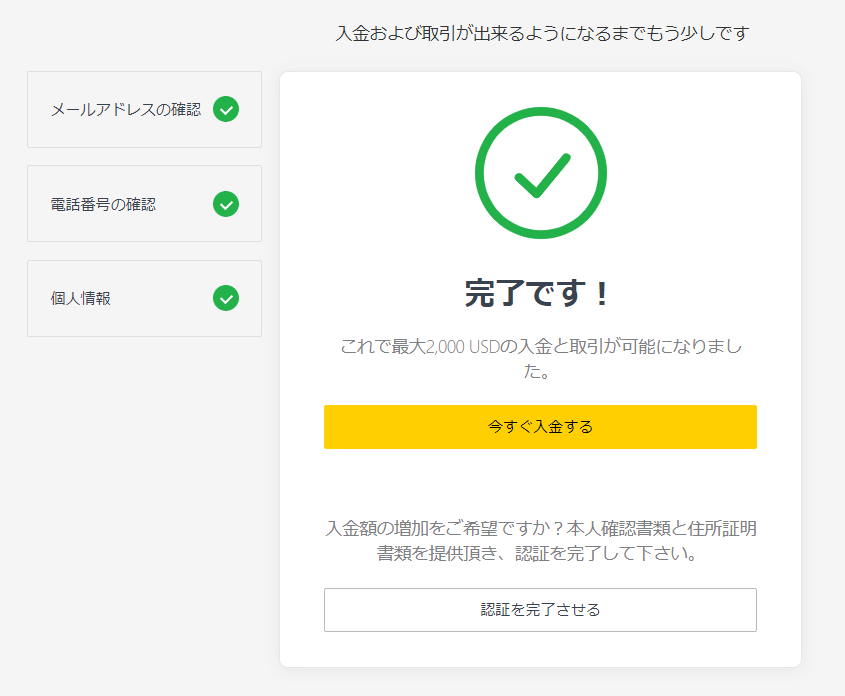
ご覧のような画面が表示されたら登録完了となります。
この時点で最大2,000ドル相当(約20万円)の入金と取引ができるようになりました。
すべての制限を外して、さらに大きな金額の入金と取引をおこなうためには「認証を完了させる」をクリックしてください。
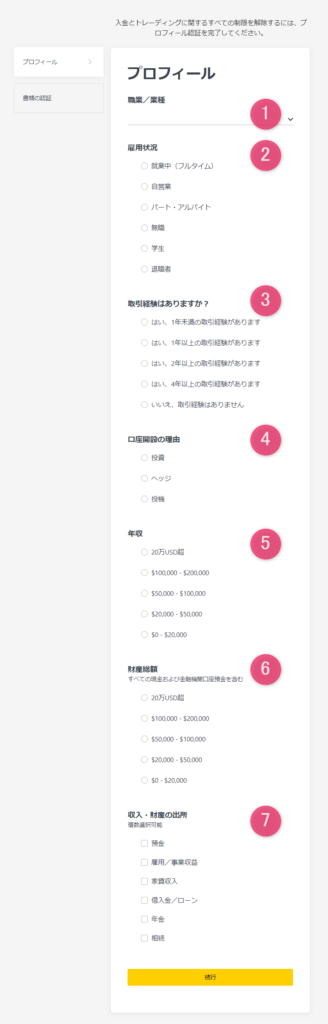
「認証を完了させる」をクリックすると、ご覧のような「プロフィールの入力・選択画面」が表示されますので以下の内容に従って入力を済ませましょう。
| 項目 | 入力・選択内容 |
|---|---|
| ① 職業/業種 | 現在の職業もしくは業種に当てはまるものを選択しましょう。 |
| ② 雇用状況 | ご自身の雇用状況を選択しましょう。 |
| ③ 取引経験はありますか? | FXの取引経験を選択しましょう。 |
| ④ 口座開設の理由 | 口座開設の理由を選択しましょう。 |
| ⑤ 年収 | 現在の年収に近いものを選択しましょう。 |
| ⑥ 財産総額 | すべての現金および金融機関口座預金を含む財産総額を選択しましょう。 |
| ⑦ 収入・財産の出所 | 収入・財産の出所を選択しましょう。 (複数選択可) |
すべての入力が終わったら「続行」をクリックし、続けて「書類の認証」をおこないます。
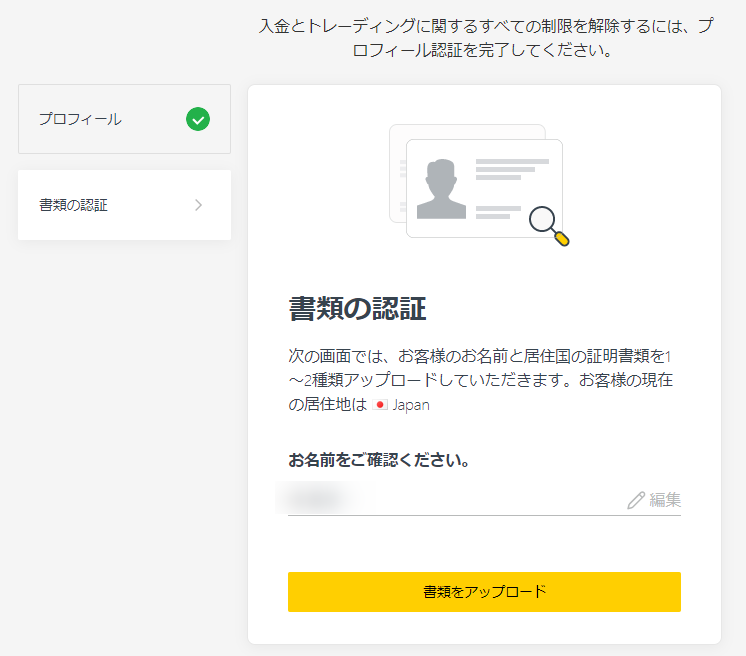
上の写真のような画面が開いたら、名前を確認して「書類をアップロード」をクリックしてください。
必要書類①身分証明書
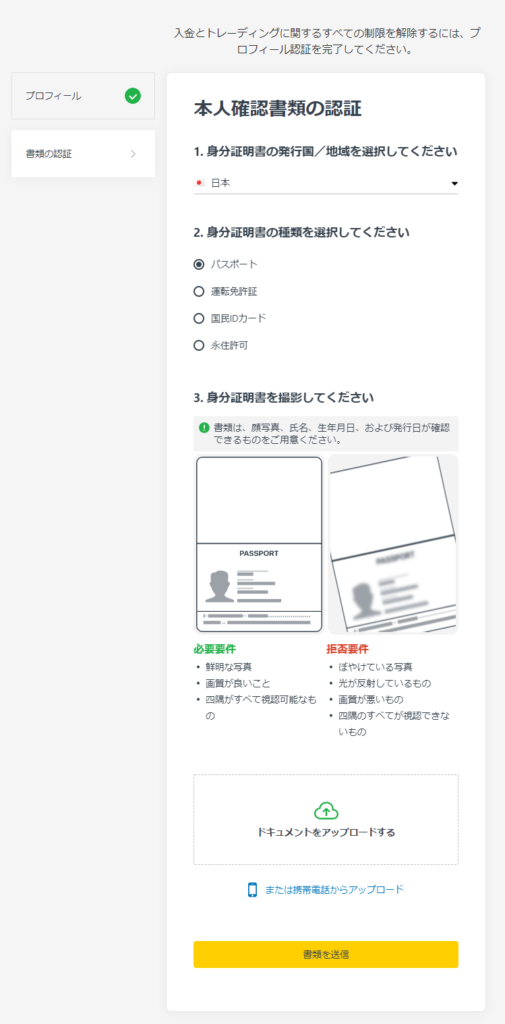
ご覧の画面が表示されたら身分証明書として提出する書類を選択しましょう。
なお、身分証明書として提出できるのは下のような書類です。
- パスポート
- 運転免許証
- 国民IDカード(マイナンバーカード)
- 永住許可証
提出が認められるのは有効期限内かつ顔写真付きの身分証明書です。
アップロードする際にはすべての情報(顔写真・氏名・住所など)がハッキリと写るように撮影しましょう。
撮影した画像をアップロードしたら「書類を送信」をクリックしてください。
必要書類②住所確認書類
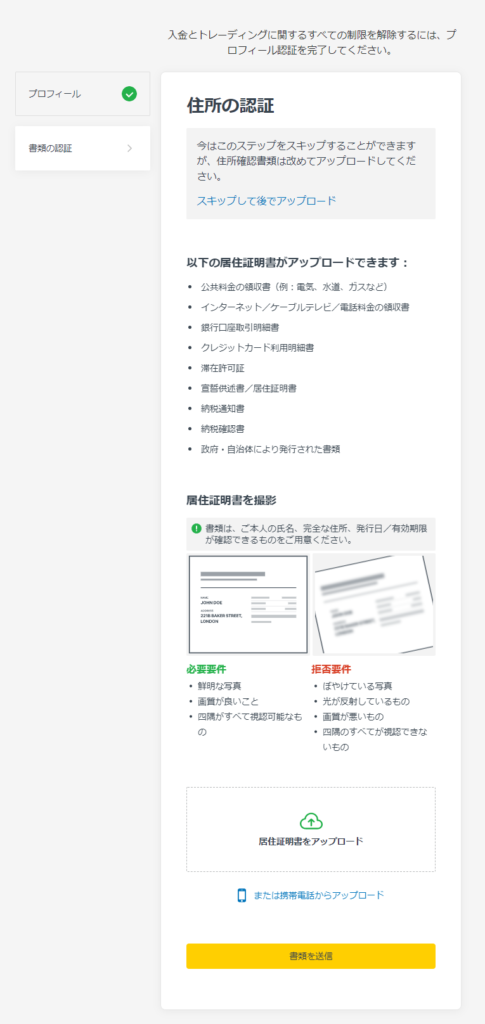
続いて住所確認書類の提出をおこないますが、やることは先ほどの身分証明書のときと同じです。
なお、住所証明書として認められているものには以下のような書類が挙げられます。
- 公共料金の領収書(例:電気、水道、ガスなど)
- インターネット/ケーブルテレビ/電話料金の領収書
- 銀行口座取引明細書
- クレジットカード利用明細書
- 滞在許可証
- 宣誓供述書/居住証明書
- 納税通知書
- 納税確認書
- 政府・自治体により発行された書類
「発行から6ヵ月以内」もしくは「有効期限内」の書類のみ提出が可能となっています。
こちらの書類も必要な情報がしっかりと確認できるように、光や影が映り込んでいない画像をアップロードしてください。
アップロードができたら「書類を送信」をクリックします。
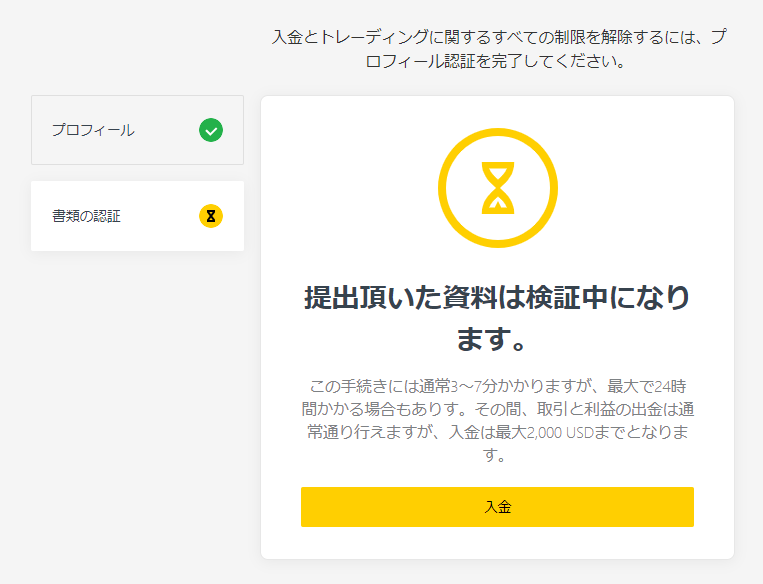
上の写真のような画面が表示されれば、本人確認書類のアップロードは完了です。
Exnessによる審査が終わると、マイページ上部の表示が「お客様の書類は正常に承認されました!」に切り替わります。
以上でExnessの口座開設手続きは終了となりますので、ぜひ実際に手続きをおこなってみてください。
Exness(エクスネス)口座開設後の入金方法
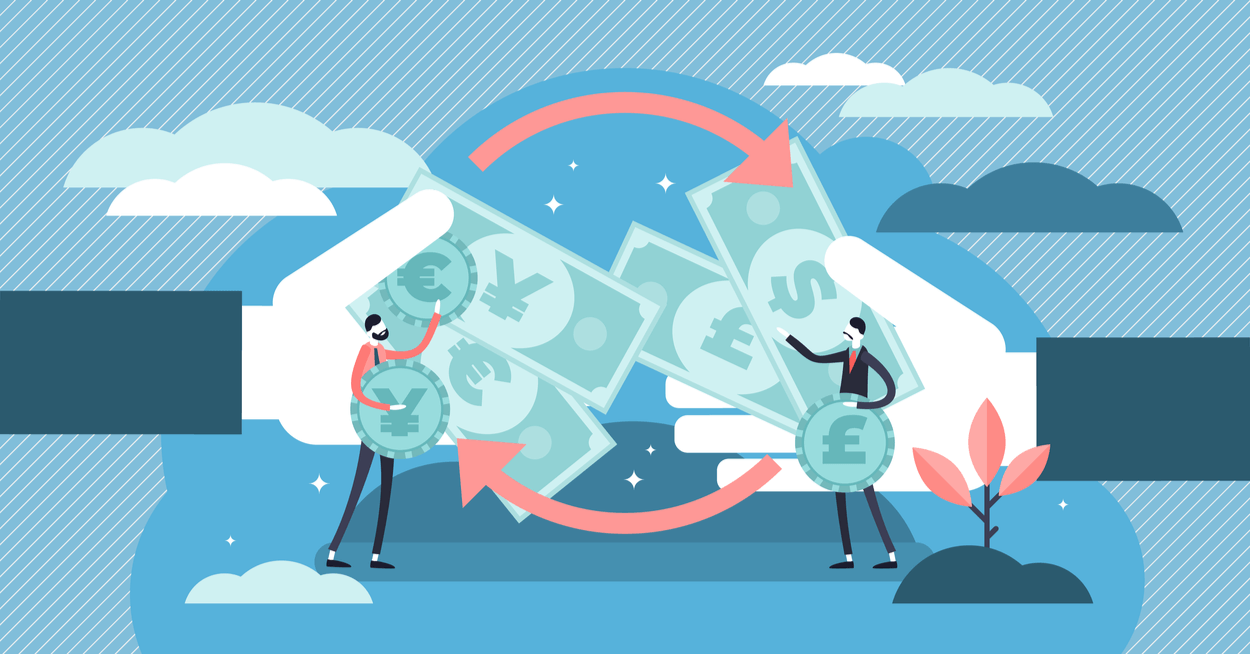
Exness(エクスネス)での口座開設・本人確認書類の提出が完了すると制限なく入金ができるようになります。
| 入金方法 | 最低入金額 | 反映スピード | 手数料 |
|---|---|---|---|
| 銀行振込 | 100ドル | 1~5時間 | なし |
| クレジットカード | 10ドル | 即時~30分 | なし |
| ビットコイン(BTC) | 10ドル | 即時~1時間 | なし |
| テザー(USDT) | 10ドル | 即時~15分 | なし |
| Bitwallet | 10ドル | 即時~30分 | なし |
| SticPay | 10ドル | 即時~30分 | なし |
| USD Coin | 10ドル | 即時~15分 | なし |
Exnessは銀行振込やクレジットカードだけでなく、仮想通貨やオンラインウォレットを使って入金ができます。
銀行振込以外は最低入金額が10ドル相当(約1,500円)となっていますので、気軽に利用できる海外FX業者と言えるでしょう。
Exness(エクスネス)の追加口座を開設する方法
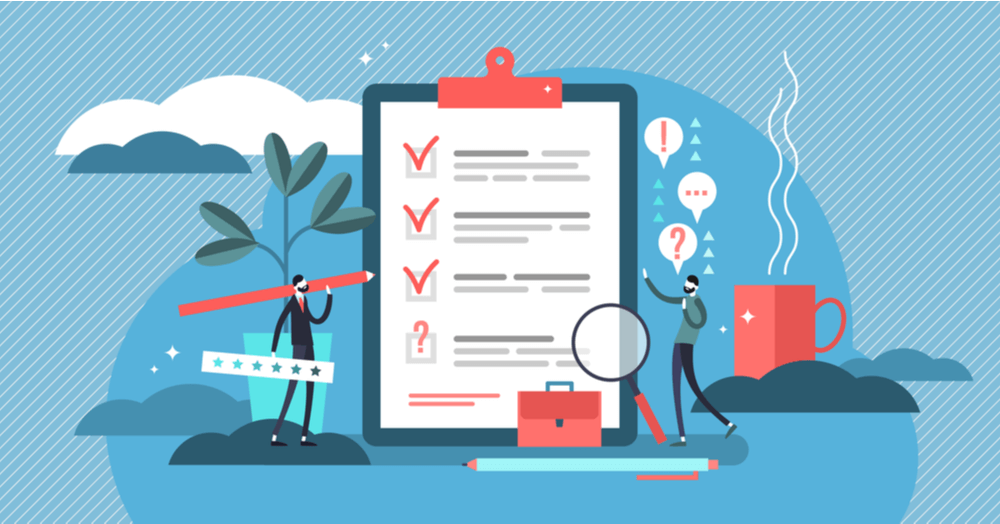
Exness(エクスネス)ではマイページから簡単に追加口座が開設できる仕組みとなっています。
最初に開設する口座は米ドル建てなので、基本通貨が日本円(JPY)の口座を作りたい場合には以下の手順に従い新しい口座を追加してください。
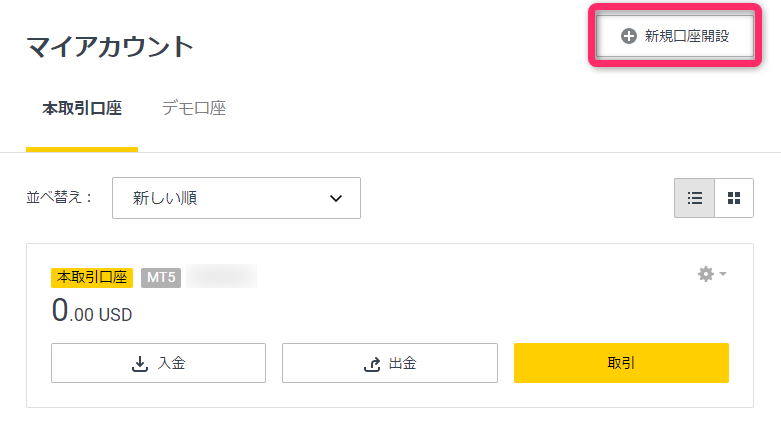
はじめにマイページの「マイアカウント」の右上にある「新規口座開設」をクリックします。
開設できる5つの口座タイプが表示されますので、その中から好きなものを選び「本取引口座開設」をクリックしましょう。
※口座タイプの種類や特徴についてはこちらをご覧ください。
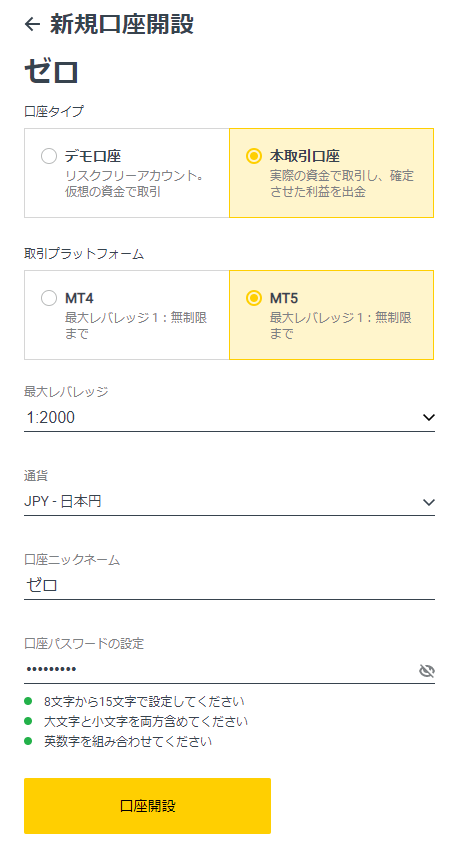
こちらのページでは開設する口座の取引プラットフォーム・取引条件・レバレッジなどを選択します。
以下の内容を参考にして、自分の目的に合った口座を開設しましょう。
- 「口座タイプ」:「本取引口座」を選択します。
- 「取引プラットフォーム」:「MT4」もしくは「MT5」から選択します。
- 「最大レバレッジ」:2倍から無制限までの間で選択します。
- 「通貨」:「JPY – 日本円」を選択します。
- 「口座ニックネーム」:必要であればニックネームを入力します。
- 「口座パスワードの設定」:口座のパスワードを設定します。
すべての選択と入力が終わったら「口座開設」のボタンをクリックします。
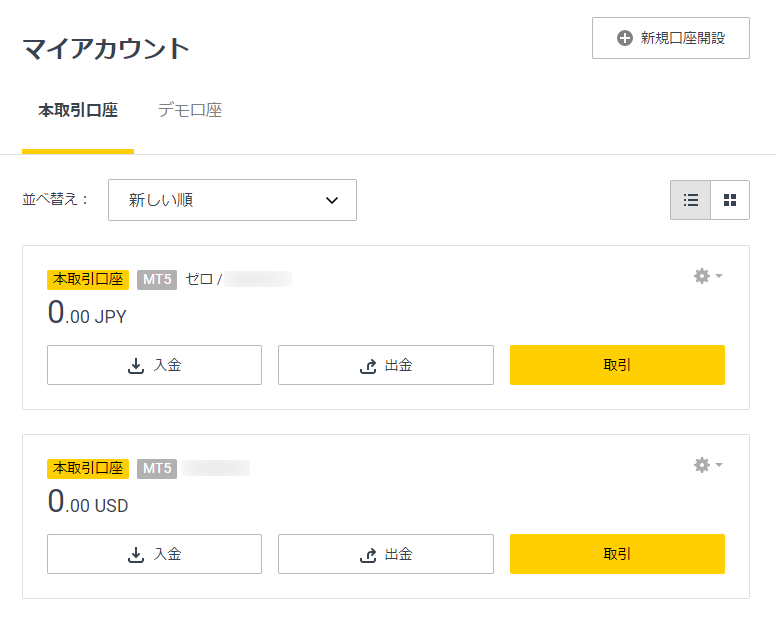
マイページに戻り、ご覧のような「日本円(JPY)」が基本通貨となった口座が追加されていれば手続き完了です。
なお、より詳しいExnessの追加口座の作り方や複数口座を運用するときの注意点については、以下の記事を参考にしてみてください。
関連記事:Exness(エクスネス)の追加口座の作り方と複数口座を運用する注意点【スマホでできる】
Exness(エクスネス)のデモ口座を開設する方法
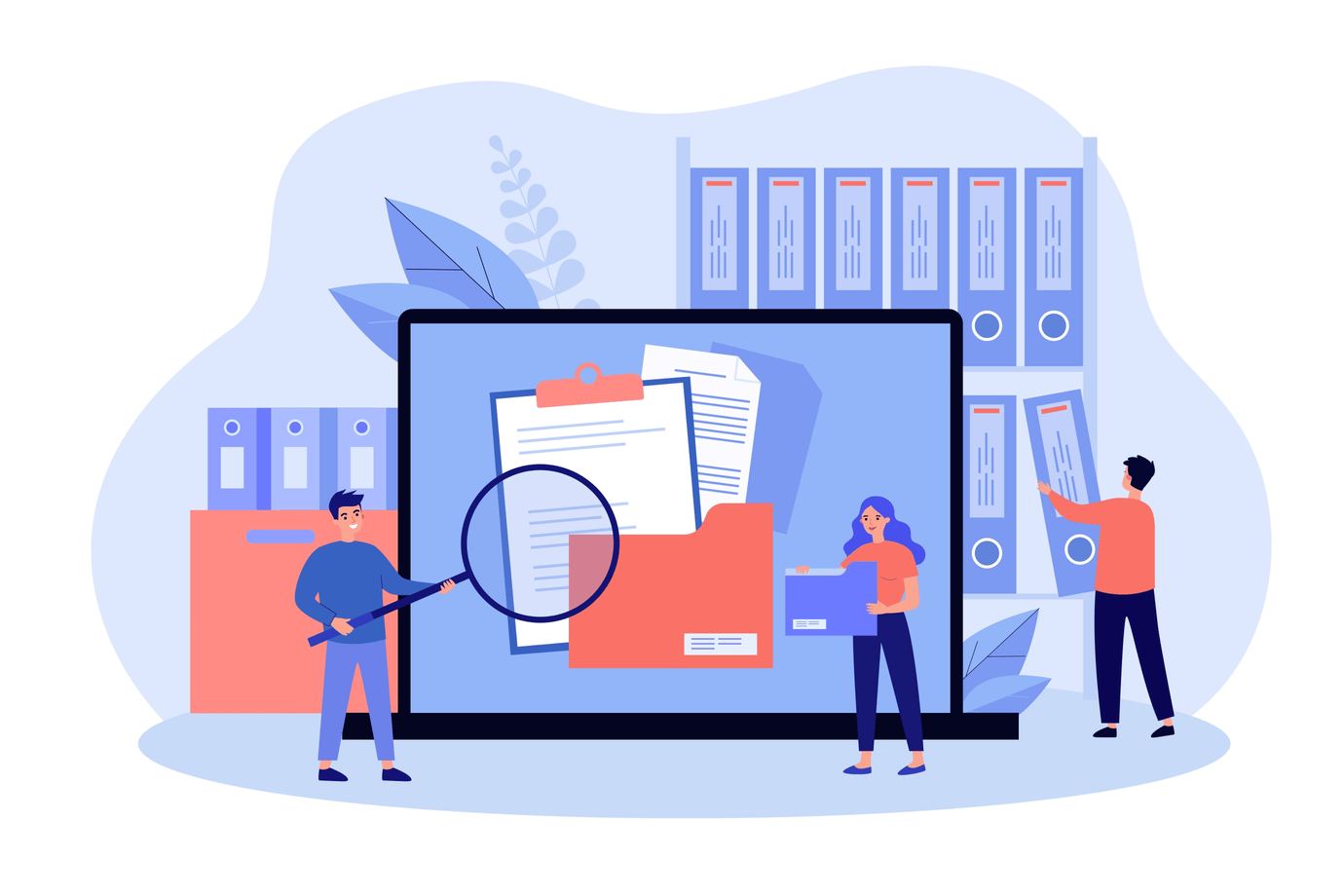
Exness(エクスネス)ではトレードの練習やEAの試運転に適したデモ口座も利用できます。
最初のデモ口座は口座開設手続きが完了したタイミングで自動的に作成されるため、改めて開設する必要はありません。
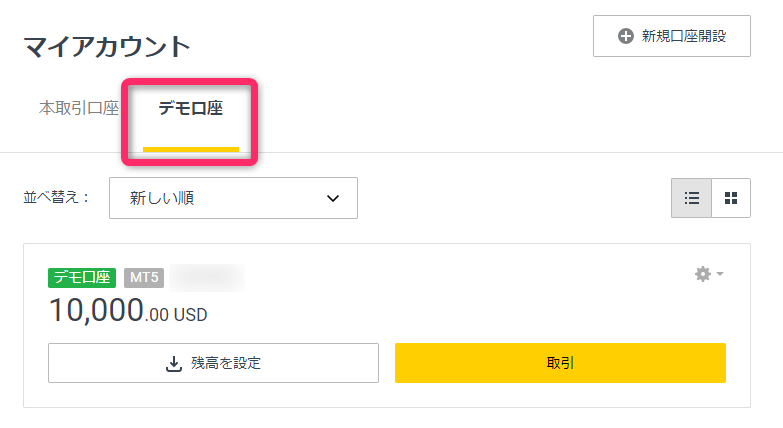
ご覧のようにマイページの「マイアカウント」という文字の下にある「デモ口座」をクリックすれば、すでに開設済のデモ口座の情報を見ることができます。
ただし、デモ口座も本取引口座と同じように最初は米ドル建ての口座が開設されていますので、日本円を基本通貨とするデモ口座を作りたい場合には右上の「新規口座開設」から手続きを進めてください。
なお、Exnessのデモ口座の作り方や使い方については、以下の記事で詳しく説明しています。
関連記事:【Exness(エクスネス)のデモ口座】作り方とデモトレードを始める手順
Exness(エクスネス)口座の種類・タイプ

Exness(エクスネス)では合計で5つの口座タイプを用意しています。
口座タイプごとにスプレッドや取引手数料が異なりますので、あらかじめ確認しておきましょう。
| 口座タイプ | レバレッジ | スプレッド | 取引手数料 |
|---|---|---|---|
| スタンダード口座 | 2倍~無制限 | 0.2pips~ | なし |
| スタンダードセント口座 | 2倍~無制限 | 0.3pips~ | なし |
| プロ口座 | 2倍~無制限 | 0.1pips~ | なし |
| ノースプレッド口座 | 2倍~無制限 | 0.0pips~ | 3.5ドル~ |
| ゼロ口座 | 2倍~無制限 | 0.0pips~ | 0.05ドル~ |
スタンダードセント口座は1ロットあたりの単位が1,000通貨となっています。(スタンダード口座は1ロット=10万通貨)
プロ口座はスプレッドが狭い上に取引手数料が掛からない口座タイプとなりますが、他とは異なる「即時約定方式」が採用されています。
以下の記事ではより詳しくExnessの口座タイプを解説していますので、合わせて参考にしてみてください。
関連記事:【Exness(エクスネス)の口座タイプまとめ】スタンダード口座とプロ口座を比較!
Exness(エクスネス)で口座開設するときの注意点
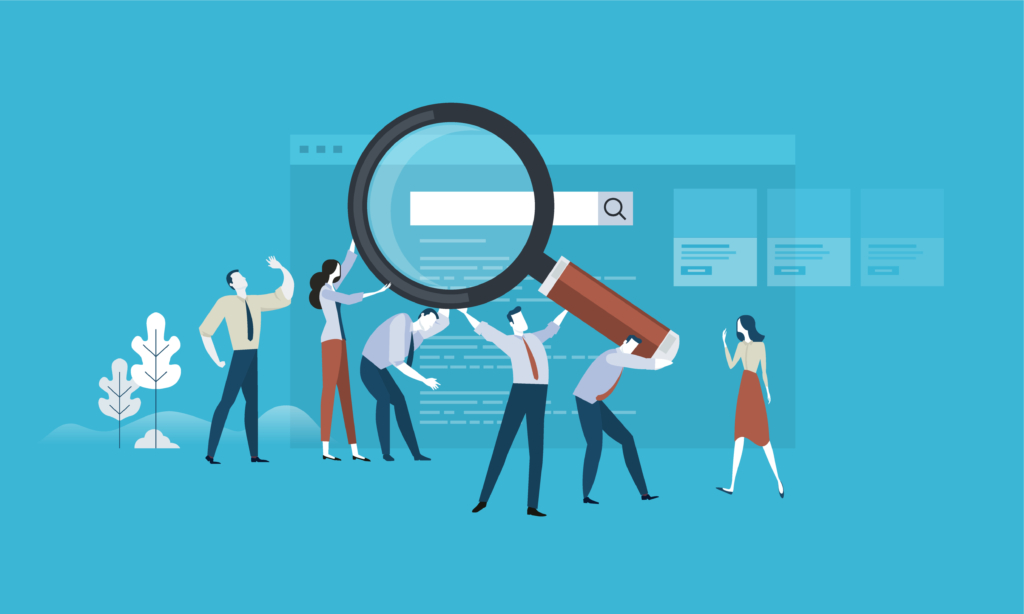
Exness(エクスネス)で口座開設・新規登録するときの注意点を5つ解説していきます。
それぞれ順番に見ていきましょう。
最初は基本通貨が米ドルのスタンダード口座が開設される
Exnessで新規登録手続きをおこなうと、最初に米ドル建ての口座が開設されます。
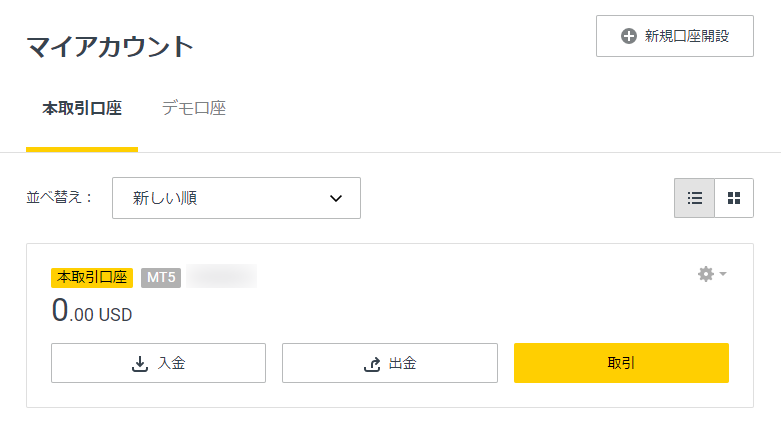
上の写真は私が最初に作った口座となりますが、ご覧の通り通貨単位が「米ドル(USD)」です。
また、口座タイプの情報は記載がありませんが、歯車のマークをクリックして「口座情報」を見ると口座タイプが「スタンダード」であることが分かります。
なお、この米ドル建て口座にも日本円で入金はできますが、米ドルへの両替手数料がかかるので注意しましょう。
Exnessは口座開設ボーナスがもらえない
Exnessでは口座開設ボーナスや入金ボーナスがもらえるキャンペーンを開催していませんので、ボーナス目的で口座開設する方は注意しましょう。
口座開設ボーナスや入金ボーナスを提供している海外FX業者とは異なり、100%自己資金でトレードする必要があります。
口座開設ができるのは18歳以上から
Exnessで口座開設できるのは18歳以上からとなっています。
18歳未満の方は口座を作れませんので注意しましょう。
なお、18歳以上であれば学生でも口座開設は可能ですが、自分名義の銀行口座が必要となりますので事前に用意しておいてください。
別の口座タイプを使用する際は追加口座開設が必要となる
Exnessでは一度開設した口座の種類(タイプ)を変更することができません。
そのため、別の口座タイプを使用したい場合は追加口座開設の手続きが必要となります。
なお、Exnessで開設できる口座の数は最大200口座です。(MT4口座とMT5口座でそれぞれ100口座ずつ)
自分では追加口座を削除できない
Exnessは自分で追加口座を削除できない仕様となっています。
マイページ上から口座を削除したい場合には、不要な口座をアーカイブ化(休眠状態)するしかありません。
MT4口座の場合は90日(残高10ドル相当未満)、MT5口座の場合は15日(残高1ドル相当未満)の間、なにも使わないことで口座がアーカイブ化されます。
サーバー名・口座番号は「口座情報」から確認できる
Exnessで利用する口座のサーバー名や口座番号を確認したい場合は、マイページ内の口座情報を開いてください。
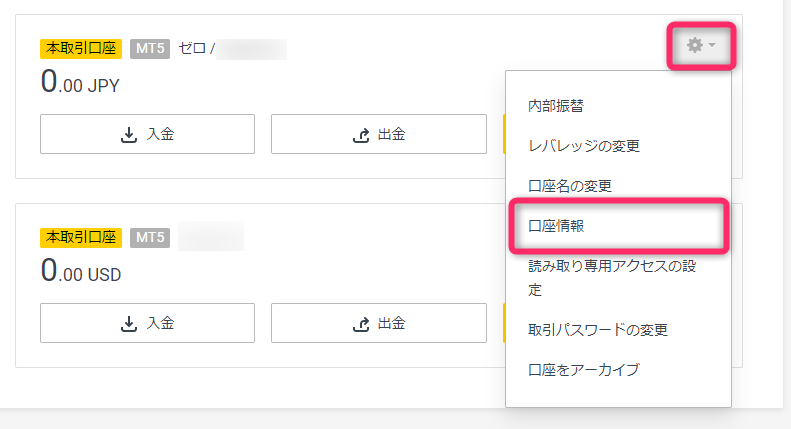
MT4やMT5などの取引プラットフォームでトレードを始めるには、まずMT4やMT5にログインする必要があります。
ログインに必要なサーバー名や口座番号などの情報は、右側にある「歯車のマーク」⇒「口座情報」から確認が可能です。
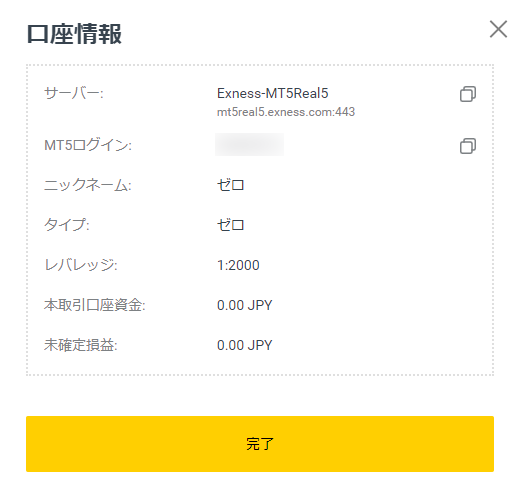
サーバー名やMT4・MT5のログインID(口座番号)が確認できたら、内容をコピーしてMT4・MT5のログイン画面にそのまま貼り付けましょう。
なお、ExnessのMT4口座・MT5口座で実際に取引を始める手順は以下の記事で解説しています。
MT4やMT5のダウンロードからログインまでの流れを写真付きで紹介しているので参考にしてみてください。
Exness(エクスネス)の口座開設に関するよくある質問
【まとめ】Exness(エクスネス)を口座開設してFXトレードを始めよう
Exness(エクスネス)の口座開設方法を画像と共に紹介してきました。
Exnessは数ある海外FX業者のなかでもトップレベルに高いレバレッジと狭いスプレッドを特徴としています。
1,000円という小額からボリュームのある取引にチャレンジできるのはトレーダーにとって大きなメリットです。
これから海外FXに挑戦してみたい方は、ぜひExnessの口座を開設してみてください。
【関連記事】Exness(エクスネス)はレバレッジ無制限!条件とレバレッジ規制まとめ
【関連記事】Exness(エクスネス)の入金方法まとめ!手数料と反映時間を比較【おすすめあり】
【関連記事】Exness(エクスネス)の出金方法まとめ【かかる時間と手数料・出金拒否の噂も調査】
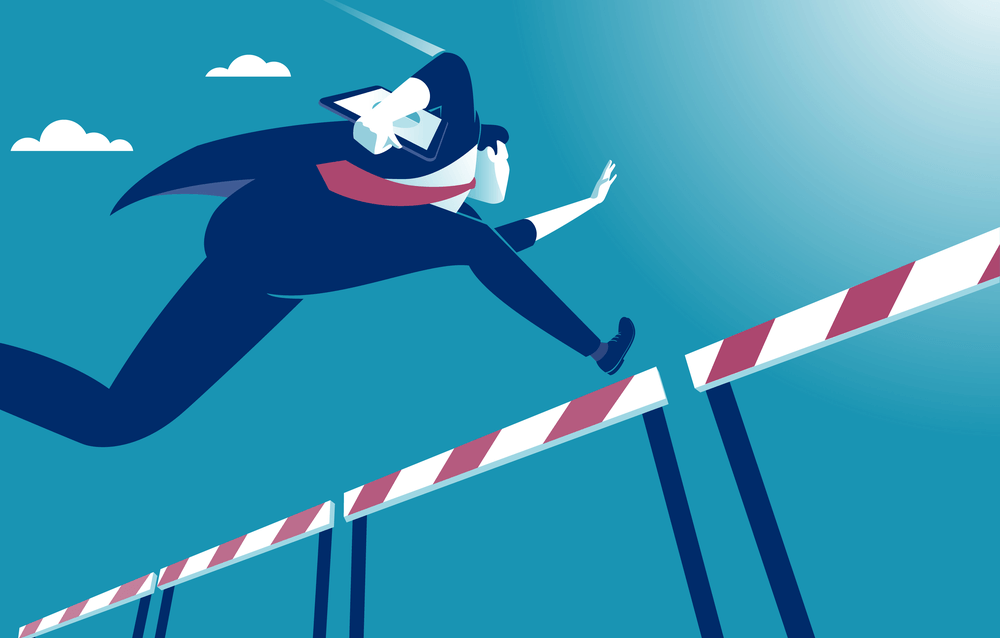
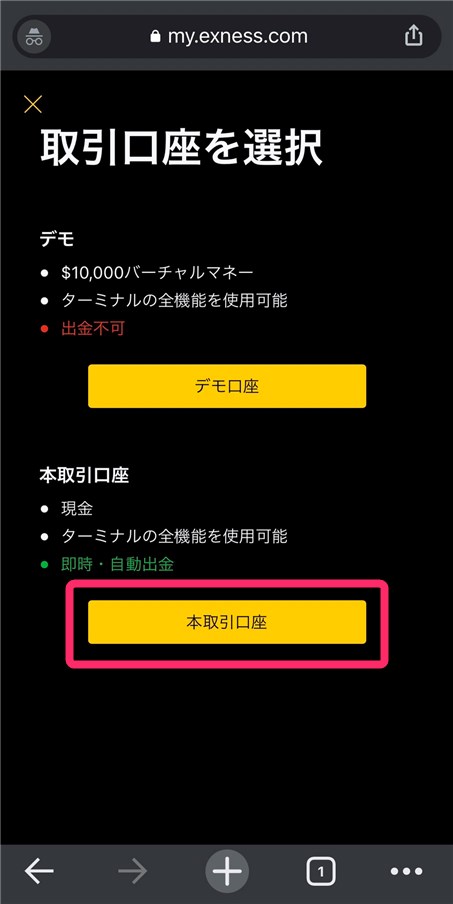
コメント